
时间:2021-02-25 13:11:21 来源:www.win10xitong.com 作者:win10
任何电脑系统都会有瑕疵,win10系统也不例外。今天有用户遇到了win10官方下载教程的问题,但是我们不需要惊慌,要是遇到了win10官方下载教程问题我们就一起来学习解决他的方法。如果你马上就要想解决这个问题,我们就学着尝试自己动手吧,我们现在可以按照这个步骤:1、搜索网页win10下载,点一下下载Windows10连接2、进到下载win10网页页面,点一下下边的马上下载专用工具就能够轻松的解决了,下面我们一起来看下详细的win10官方下载教程的具体步骤。
1.搜索win10下载网页,点击下载窗口10连接
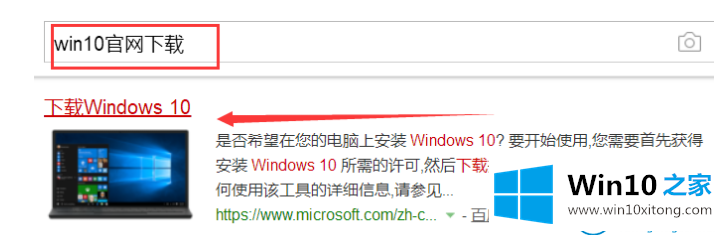
2.进入下载win10网页页面,点击底部立即下载专用工具
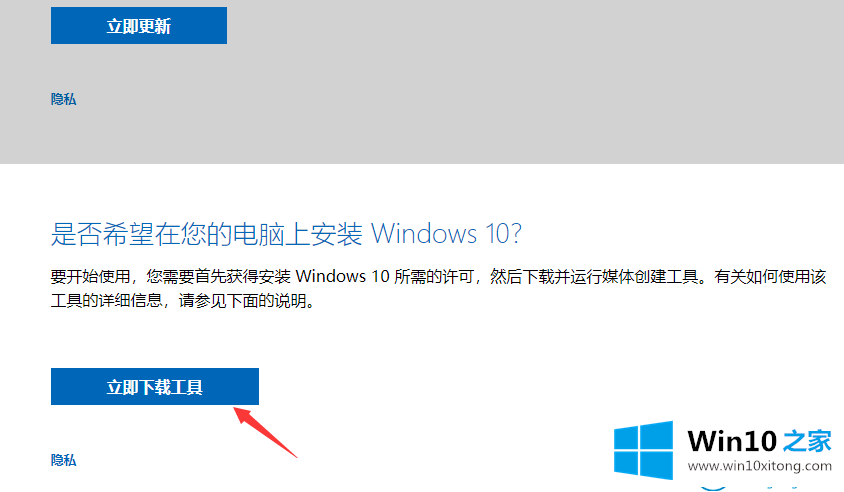
3.在下面的弹出窗口中点击操作,或者打开下载的文档进行操作。
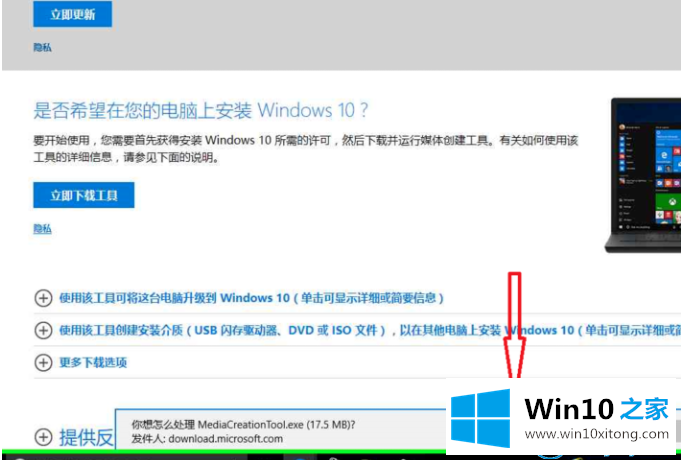
4.点击下载的工具图标
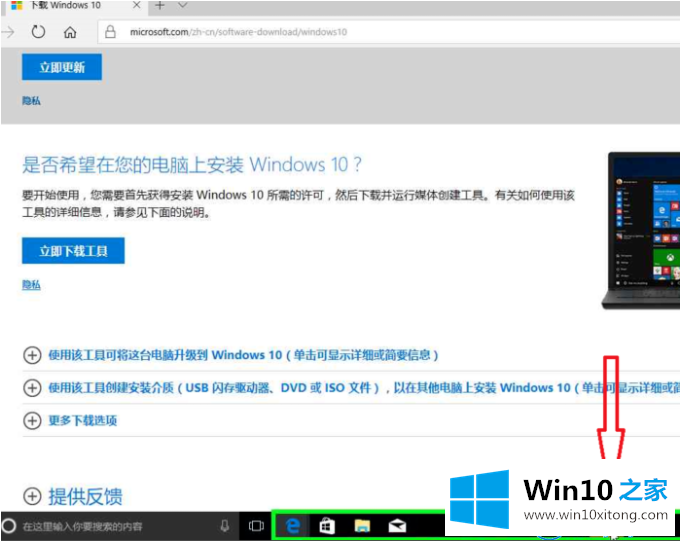
5.接受。
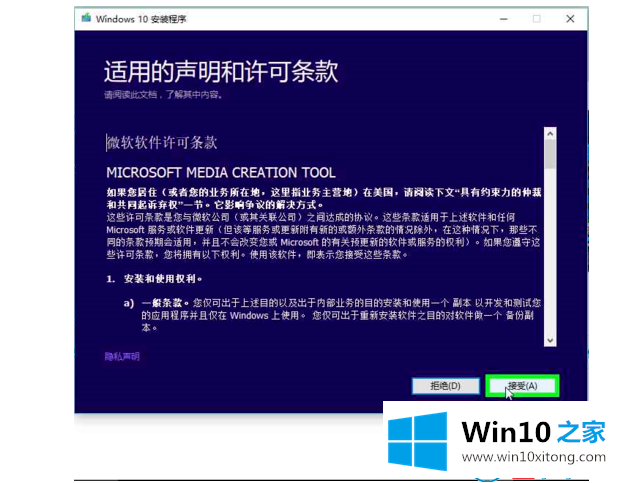
6.选择要在另一台计算机上运行的材料,然后单击“下一步”。
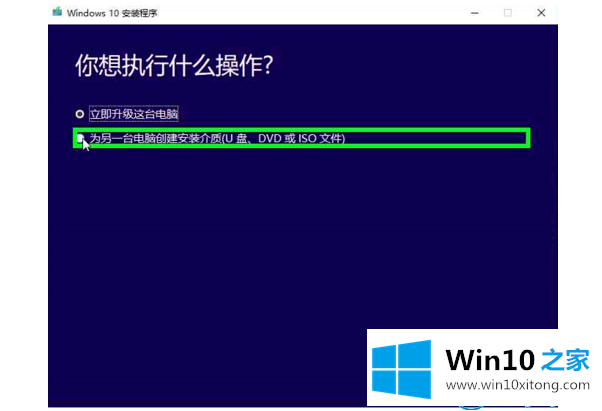
7.取消激活“在此计算机上应用强烈推荐的选项”。
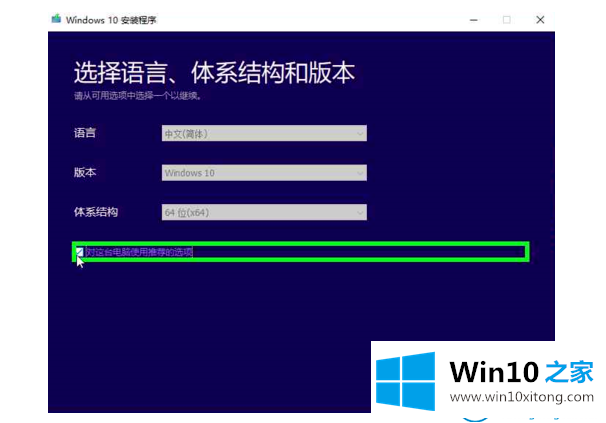
8.系统架构选择两者,然后单击下一步
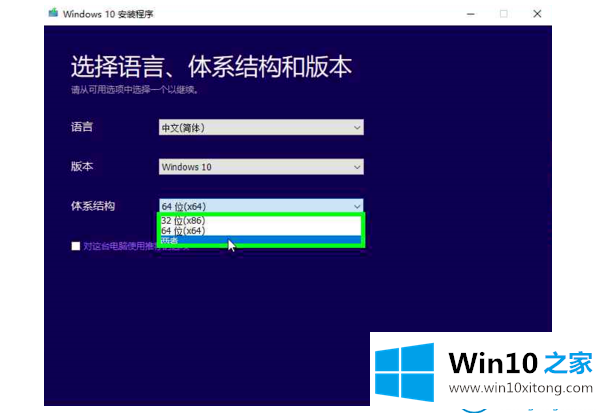
9.点击弹出对话框使其清晰

10.选择u盘选项。
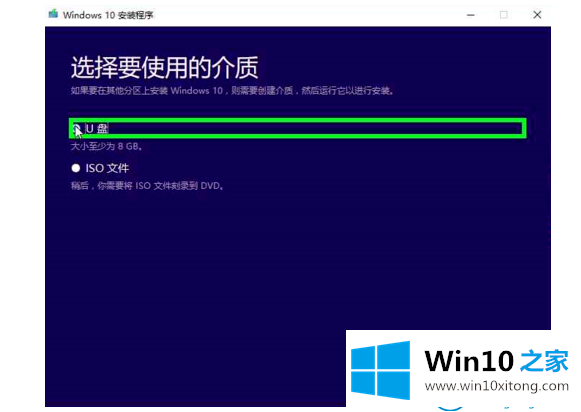
11.选择u盘的本地磁盘。
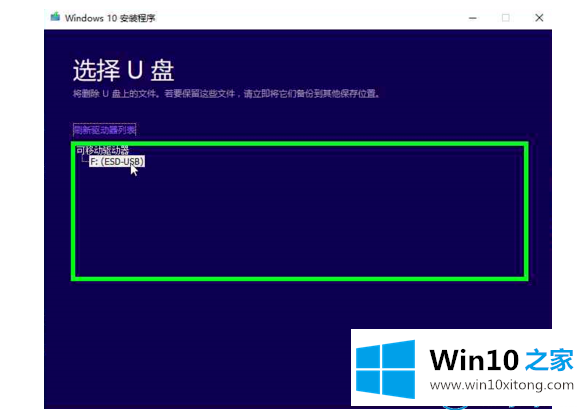
12.以后等win10系统软件下载就行了
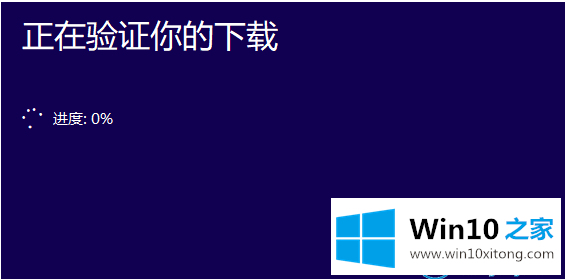
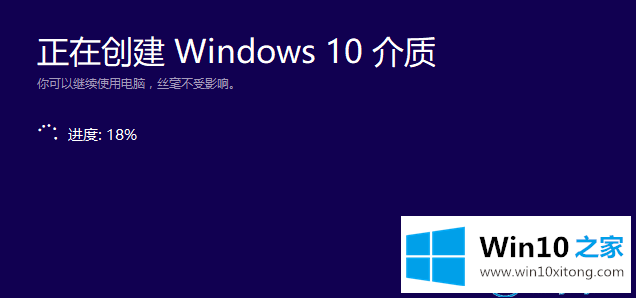
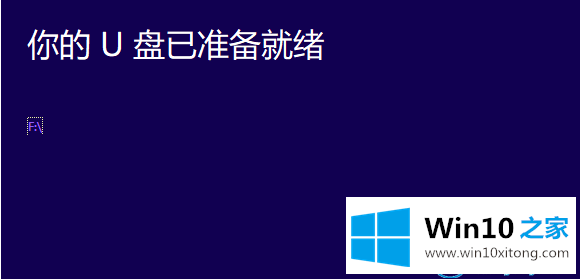
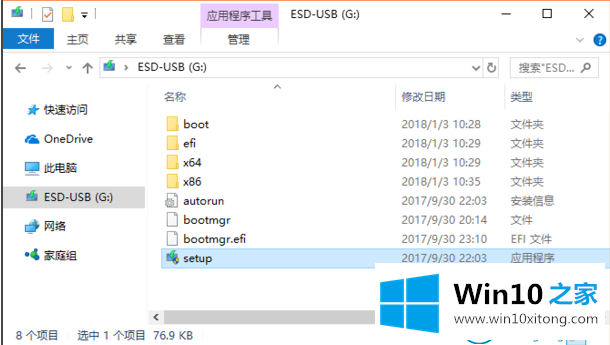
以上是从win10官网下载的示例教程,期待能帮到你。
到这里,win10官方下载教程的具体步骤就给大家说到这里了,你学会了吗?如果还没有解决这个问题,欢迎留言给本站。